การทำโฆษณาแบบพับเก็บได้
การทำโฆษณาแบบพับเก็บได้(close)บนหน้าเว็บนั้นสามารถทำได้หลายวิธี และหลายแบบด้วยกัน เช่นรูปภาพ หรือ Flash ซึ่งในปัจจุบันเป็นที่นิยมกันอย่างแพร่หลาย
ขั้นตอนการทำมีดังนี้
1 เตรียมรูปภาพ โดยอาจจะวาด หรือเขียนปุ่มปิดไว้ในรูปด้วยโปรแกรมให้เรียบร้อย ดังภาพตัวอย่าง
2 จากนั้นวาด Layer ลงในเว็บเพจ 1 Layer พร้อมตั้งชื่อ " ads " ดังภาพ
3 จากนั้นนำรูปภาพที่เตรียมไว้วางใส่ลงไปใน Layer โดยใช้ Hotspot สร้างส่วนที่จะให้ผู้ใช้กดปุ่มปิดหน้าต่าง ดังภาพ และใช้ Hotspot สร้างส่วนที่จะให้ผู้ใช้ click แล้ว link ไปยังเว็บไซต์ที่ต้องการ
4 เลือกเครื่องมือ Behaviors (Shift+F3) ใช้ Action เครื่องมือ Show-Hide Layers สั่งให้ซ่อน Layer " ads "
5 จากนั้นให้สังเกตุที่เครื่องมือ Behaviorsสถานะของ Mouse อยู่ที่ onMouseOver ให้เราทำการเปลี่ยนเป็น onClick ดังภาพ
* ถ้าไม่มีให้เลือกให้ไปแก้ที่โค้ดแทนก็ได้
* ถ้าไม่มีให้เลือกให้ไปแก้ที่โค้ดแทนก็ได้
 |
| ขณะที่ยังไม่แก้ |
 |
| ขณะที่แก้แล้ว |
ลูกเล่นเกี่ยวกับเมาส์
ทำให้ภาพเป็นขาวดำ เมื่อเอาเม้าชี้ จะเป็นปกติ
a:link img {filter:xray();} a:visited img {filter:xray();} a:hover img {filter:none;}
รูปทุกรูปในจะกลืนไปกับ blackground เมื่อเอา mouseชี้รูปจะกลับเป็นปกติ
a:link img {filter:alpha(opacity=60);} a:visited img {filter:alpha(opacity=60);} a:hover img {filter:none;}
a:link img {filter:xray();} a:visited img {filter:xray();} a:hover img {filter:none;}
รูปทุกรูปในจะกลืนไปกับ blackground เมื่อเอา mouseชี้รูปจะกลับเป็นปกติ
a:link img {filter:alpha(opacity=60);} a:visited img {filter:alpha(opacity=60);} a:hover img {filter:none;}
ชี้แล้วนูน
a:link img {filter:none;} a:visited img {filter:none;} a:hover img {filter:progid:dximagetransform.microsoft.emboss;}
Black and White with Color on Mouseover – รูปเป็นโทนขาวดำ เม้าท์ชี้เป็นสีเดิม
Flip Horizontally on Mouseover – รูปกลับด้านเวลาชี้
Color with Black and White on Mouseover – เป็นโทนขาวดำเวลาเมาท์ชี้
Flipped Horizontally with Normal on Mouseover - รูปกลับด้าน เม้าท์ชี้แล้วจะเป็นด้านปกติ
Blur on Mouseover – เบลอเวลาเม้าท์ชี้
Blurred with Normal on Mouseover – เบลอ เวลาเม้าท์ชี้เป็นภสพปกติ
Emboss on Mouseover – เม้าท์ชี้เป็นภาพแบบ EBboss (ภาพสลักแบบนูนขึ้มาสีเทา ๆ)
a:link img {filter:none;} a:visited img {filter:none;} a:hover img {filter:progid:dximagetransform.microsoft.emboss;}
Black and White with Color on Mouseover – รูปเป็นโทนขาวดำ เม้าท์ชี้เป็นสีเดิม
Flip Horizontally on Mouseover – รูปกลับด้านเวลาชี้
Color with Black and White on Mouseover – เป็นโทนขาวดำเวลาเมาท์ชี้
Flipped Horizontally with Normal on Mouseover - รูปกลับด้าน เม้าท์ชี้แล้วจะเป็นด้านปกติ
Blur on Mouseover – เบลอเวลาเม้าท์ชี้
Blurred with Normal on Mouseover – เบลอ เวลาเม้าท์ชี้เป็นภสพปกติ
Emboss on Mouseover – เม้าท์ชี้เป็นภาพแบบ EBboss (ภาพสลักแบบนูนขึ้มาสีเทา ๆ)
โฟลเดอร์ล่องหน
1 สร้างโฟลเดอร์ใหม่ โดยตั้งชื่อด้วย Alt code 0160 (กด Alt และเลข 0160 พร้อมกัน)
2 เราก็จะทำให้ชื่อล่องหนได้แล้ว ทีนี้ทำให้ไอคอนโฟลเดอร์ล่องหนด้วยการ
คลิกขวา > Properties > cuztomize > change icon เลือกไอคอนที่มันว่างเปล่า
เลื่อนไปด้านขวาเล็กน้อยจะเจอไอคอนล่องหน
3 เท่านี้เราก็จะทำให้โฟลเดอร์ล่องหนได้แล้ว แต่หากว่ามันยังขึ้น details ด้านข้าง
ทำให้คนอื่นรู้ว่ามีโฟลเดอร์ล่องหนอยู่ก็เลือกให้โชว์แบบ list หรือแบบ icon ปกติได้
แต่หากว่าโฟลเดอร์เราอยู่ในตำแหน่งที่โฟลเดอร์อื่นอยู่รอบๆ ก็ให้เลือก sort by name ใหม่
เท่านี้โฟลเดอร์ล่องหนเราก็จะอยู่ในตำแหน่งสุดท้าย ซึ่งถ้าไม่ลองกดก็ไม่มีวันรู้ว่ามันล่องหนอยู่
ว๊ะ ฮ่าๆๆๆๆๆ
***เราสามารถกด Alt+A ได้เพื่อมองเห็นโฟลเดอร์ที่ซ่อนนะครับ
ข้อดี : คนมีความรู้ทั่วไปจะหาไฟล์ที่ซ่อนอยู่ ใช้วิธีที่ 1 ก็หาไม่เจอ
ข้อเสีย : ถ้าเราสร้างโฟลเดอร์ไม่เนียนก็โดนจับได้นะ
แนะนำ : ถ้าใช้วิธีที่ 1 + 2 คงจะดีนะ อิอิ



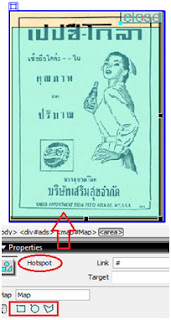


ไม่มีความคิดเห็น:
แสดงความคิดเห็น